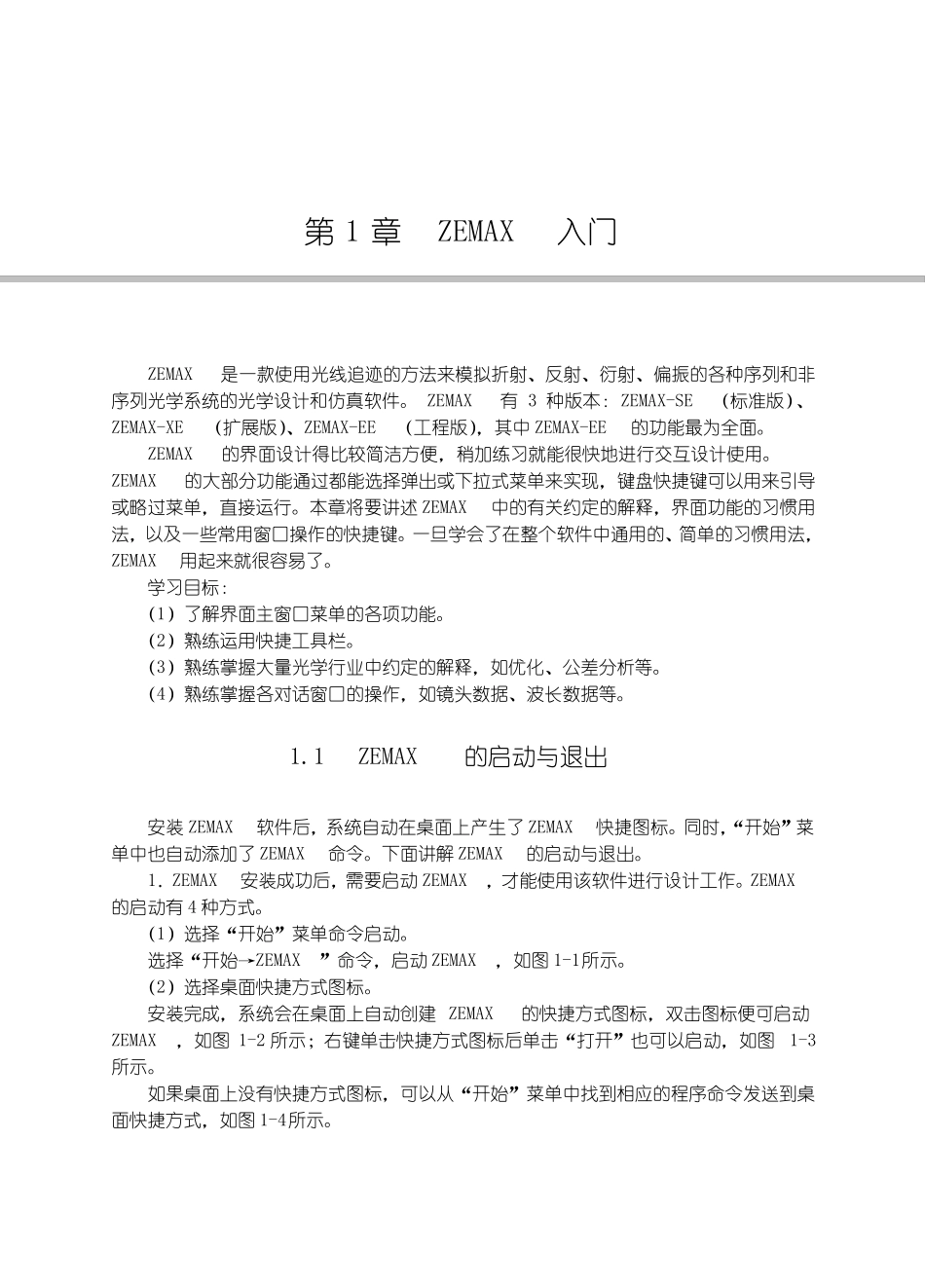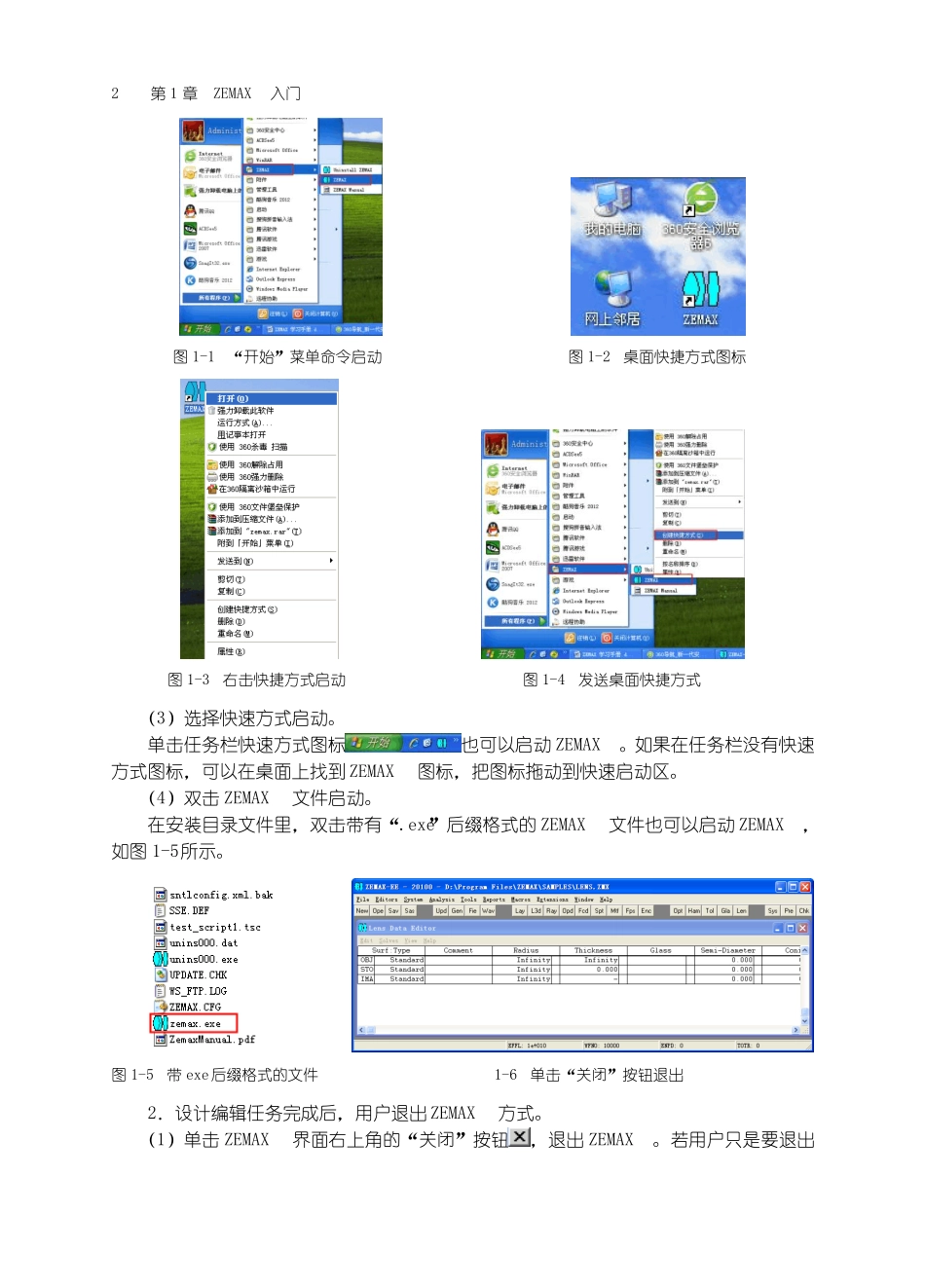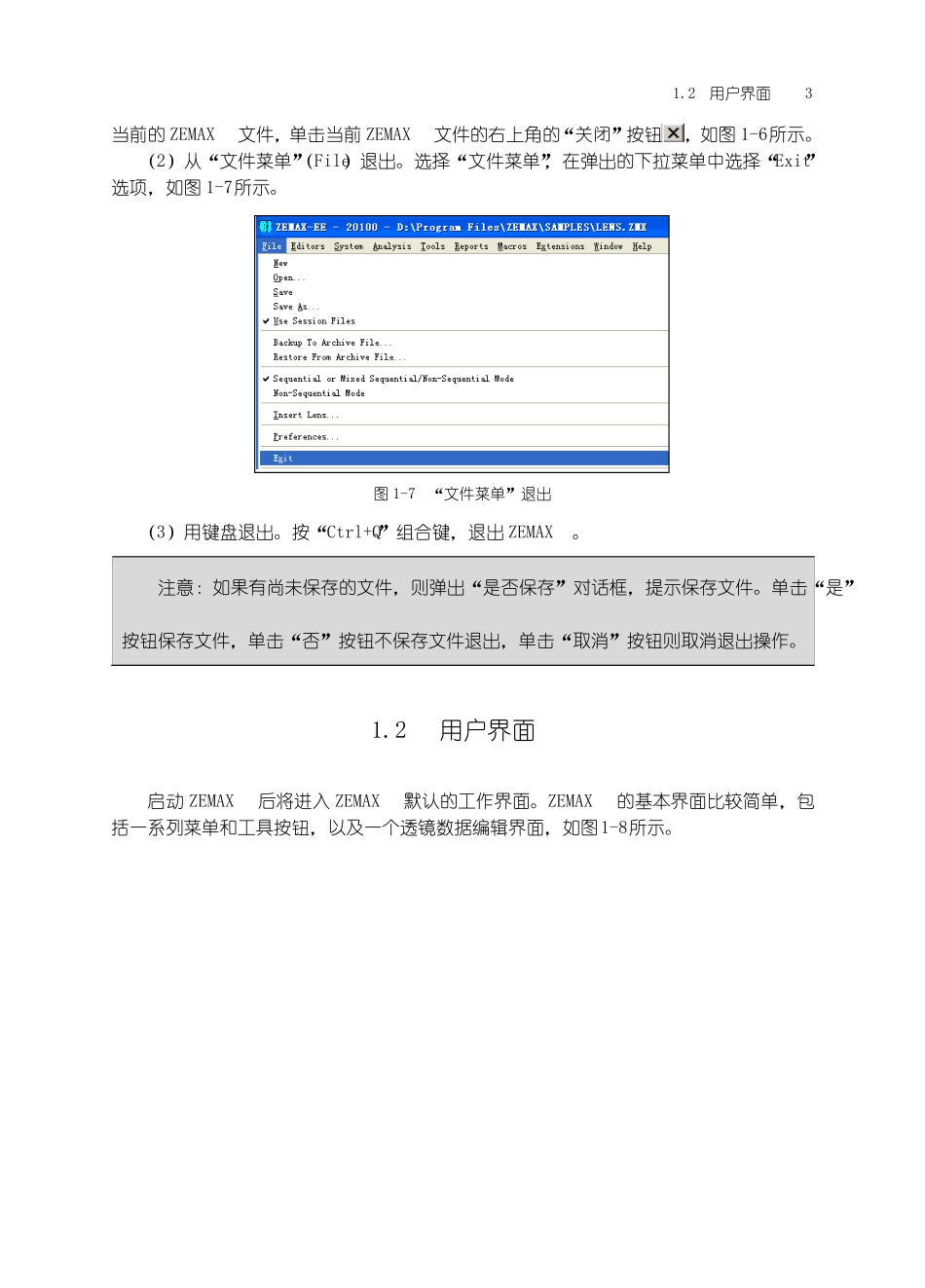第 1 章ZEMAX入门ZEMAX是一款使用光线追迹的方法来模拟折射、反射、衍射、偏振的各种序列和非序列光学系统的光学设计和仿真软件。 ZEMAX有 3 种版本:ZEMAX-SE(标准版)、ZEMAX-XE(扩展版)、ZEMAX-EE(工程版),其中 ZEMAX-EE的功能最为全面。ZEMAX的界面设计得比较简洁方便,稍加练习就能很快地进行交互设计使用。ZEMAX的大部分功能通过都能选择弹出或下拉式菜单来实现,键盘快捷键可以用来引导或略过菜单,直接运行。本章将要讲述 ZEMAX中的有关约定的解释,界面功能的习惯用法,以及一些常用窗口操作的快捷键。一旦学会了在整个软件中通用的、简单的习惯用法,ZEMAX用起来就很容易了。学习目标:(1)了解界面主窗口菜单的各项功能。(2)熟练运用快捷工具栏。(3)熟练掌握大量光学行业中约定的解释,如优化、公差分析等。(4)熟练掌握各对话窗口的操作,如镜头数据、波长数据等。1.1ZEMAX的启动与退出安装 ZEMAX软件后,系统自动在桌面上产生了 ZEMAX快捷图标。同时,“开始”菜单中也自动添加了 ZEMAX命令。下面讲解 ZEMAX的启动与退出。1.ZEMAX安装成功后,需要启动 ZEMAX,才能使用该软件进行设计工作。ZEMAX的启动有 4 种方式。(1)选择“开始”菜单命令启动。选择“开始→ZEMAX”命令,启动 ZEMAX,如图 1-1所示。(2)选择桌面快捷方式图标。安装完成,系统会在桌面上自动创建 ZEMAX的快捷方式图标,双击图标便可启动ZEMAX,如图 1-2 所示;右键单击快捷方式图标后单击“打开”也可以启动,如图 1-3所示。如果桌面上没有快捷方式图标,可以从“开始”菜单中找到相应的程序命令发送到桌面快捷方式,如图 1-4所示。2第 1 章ZEMAX入门图 1-1“开始”菜单命令启动图 1-2桌面快捷方式图标图 1-3右击快捷方式启动图 1-4发送桌面快捷方式(3)选择快速方式启动。单击任务栏快速方式图标也可以启动 ZEMAX。如果在任务栏没有快速方式图标,可以在桌面上找到 ZEMAX图标,把图标拖动到快速启动区。(4)双击 ZEMAX文件启动。在安装目录文件里,双击带有“.exe”后缀格式的 ZEMAX文件也可以启动 ZEMAX,如图 1-5所示。图 1-5带 exe后缀格式的文件1-6单击“关闭”按钮退出2.设计编辑任务完成后,用户退出 ZEMAX方式。(1)单击 ZEMAX界面右上角的“关闭”按钮,退出 ZEMAX。若用户只是要退出1.2用户界面3当前的 ZEMAX文件,单击当前 ZEMAX文件的右上角的“关闭”按钮,如图 1-6所示。(2)从“文件...